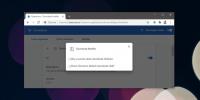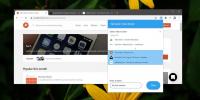Retirez votre badge nominatif du coin supérieur droit de Chrome
Chrome a l'air différent ce matin. Il a évidemment reçu une mise à jour et cette mise à jour est livrée avec un nouveau gestionnaire de compte et une fonctionnalité de compte invité. La nouvelle fonctionnalité et le nouveau gestionnaire de profils ont l'air bien, une fois que vous les avez ouverts, je ne suis pas trop fou du profil icône changeant pour lire mon nom, et qu'il se trouve maintenant à côté des boutons de réduction, d'agrandissement et de fermeture du Chrome fenêtre. Tout ce que je prévois, c'est une augmentation du nombre d'incidents de clics accidentels et de faire des choses que je n'ai jamais voulu faire. En plus de tout cela, cela a l'air terrible avec l'interface autrement propre que nous aimons depuis si longtemps dans Chrome. Oserais-je le dire mais cela ressemble à Firefox avec la barre de menu activée. Chrome a corrigé quelque chose qui n'était pas cassé. Il a également décidé d'utiliser la photo de profil associée au compte Google actuellement connecté à Chrome en tant que nouvelle icône de profil utilisateur. Cependant, pour ceux qui ne sont pas satisfaits de ces changements visuels, vous pouvez revenir à l'ancienne interface utilisateur. Voici comment.
Mise à jour: Ce message a été mis à jour pour résoudre ce problème pour Chrome v.44.0.2403.107.
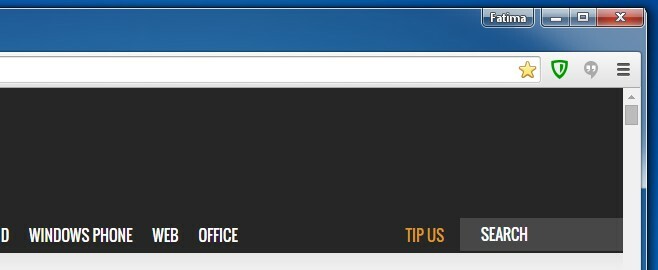
Accédez à Chrome: // flags et recherchez l'indicateur "Activer le nouveau menu avatar" qui est défini sur la valeur "Default". Définissez la valeur sur "Désactiver" et relancez Chrome.

Cela supprime le badge nominatif en haut à droite et vous vous retrouvez avec votre photo de profil en haut à gauche, où l'icône de l'utilisateur est apparue à l'origine. Pour revenir aux anciennes images de profils de pizza, ninja ou fleur, cliquez sur l'image de profil que vous avez maintenant et sélectionnez l'option "Modifier". Alternativement, vous pouvez simplement aller sur chrome: // settings / manageProfile. Dans les icônes répertoriées, sélectionnez celle que vous souhaitez utiliser.

Vous aurez Chrome plus ou moins exactement ce qu'il faisait avant la mise à jour. Les inconvénients de cela sont que vous désactivez effectivement le nouveau gestionnaire de compte qui, en dehors de son changement d'interface utilisateur, est plutôt agréable. Il ne plaisante pas quand il dit qu'il vous permet de supprimer votre profil et c'était certainement une fonctionnalité très nécessaire. Il vous permet de supprimer toutes vos informations de compte en quelques clics et est très bien si vous nettoyez Chrome.
Pour Chrome v.44.0.2403.107.
L'un de nos lecteurs, Luff, a signalé que cela ne fonctionnait pas sur la dernière version de Chrome et nous a donné une solution. Pour retirer le badge nominatif, vous devrez plutôt utiliser un interrupteur. Cliquez avec le bouton droit sur le raccourci Chrome que vous utilisez pour le lancer et sélectionnez les propriétés. Ajoutez ce commutateur «–disable-new-avatar-menu» à la fin du champ Cible sans les guillemets. Cela devrait ressembler à ceci;

Cliquez sur Appliquer et relancez Chrome. Vous serez débarrassé du badge nominatif.
Chercher
Messages Récents
Comment jouer à des jeux MS-DOS en ligne
Les archives Internet sont un site Web où vous pouvez trouver des i...
Comment obtenir des notifications de téléchargement complètes dans Chrome
Lorsque vous téléchargez un fichier dans Chrome, l'icône Chrome dan...
Comment obtenir un onglet Edge mis de côté dans Chrome
Microsoft est en train de reconstruire Edge. Il est désormais entiè...